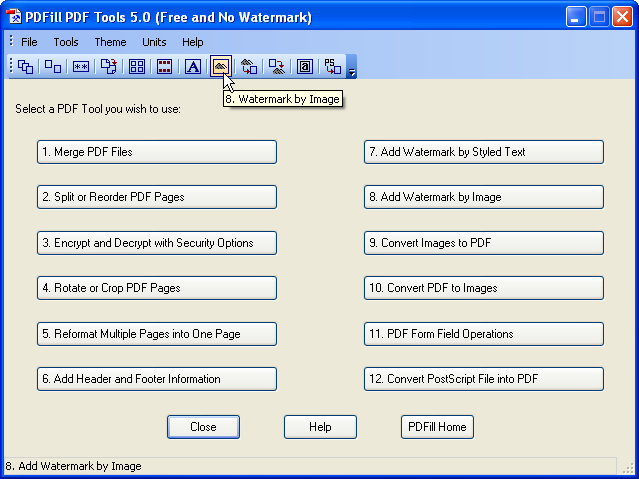
Capita spessissimo in un ufficio di dover manipolare documenti PDF ma non disponendo di Adobe Acrobat si ricorre a tool pescati dalla Rete. Spesso questi tool, però, assolvono ad un’unica funzione (unire più pagine, dividere un documento, riordino delle pagine ecc.).
PDFill PDF Tools 5.0 è un programma freeware che in un’unica interfaccia racchiude molte funzioni.
- Unione di due o più file PDF
- Divisione e riordino delle pagine
- Criptazione e Decriptazione dei documenti
- Rotazione e ritaglio di parte o tutto il documento
- Riformattazione per mettere più pagine in un’unica pagina
- Aggiunta d’intestazione e piè di pagina
- Aggiunta del Watermark (marchio in trasparenza costituito da un’immagine o un testo)
- Conversione di un’immagine in PDF(bmp, jpg, gif, png, tiff, and wmf)
- Conversione di PDF in immagini
- Cancellazione, elenco e appiattimento dei form presenti nel documento
- Conversione dei file PostScript(PS) in PDF
La modifica del testo all’interno del documento richiede l’acquisto della licenza per il PDFill PDF Editor
Link: PDFill PDF Tools 5.0


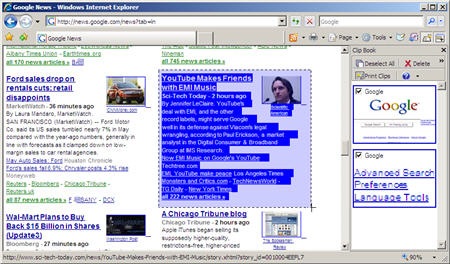
 Credevo fosse molto semplice prendere le immagini inglobate in un PDF ma, a quanto pare, serve Acrobat (il programma completo non il semplice Reader). Tenendo conto che per leggere i PDF io uso l’eccellente
Credevo fosse molto semplice prendere le immagini inglobate in un PDF ma, a quanto pare, serve Acrobat (il programma completo non il semplice Reader). Tenendo conto che per leggere i PDF io uso l’eccellente 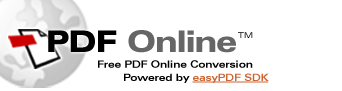
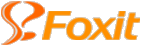 Il formato standard PDF (Portable Digital Format) è stato un’importante invenzione di Adobe, soprattutto in relazione al fatto che il lettore di tale formato, Acrobat Reader, è sempre stato distribuito gratuitamente.
Il formato standard PDF (Portable Digital Format) è stato un’importante invenzione di Adobe, soprattutto in relazione al fatto che il lettore di tale formato, Acrobat Reader, è sempre stato distribuito gratuitamente.